2. SERVIDOR DHCP.
2.1. Creación servidor DHCP.
2.2. NAT.
3. IP ADDRESSES.
1. CLIENTE DHCP.
Como ya sabemos, uno de los adaptadores de red de los routers Mikrotik esta en modo puente, de manera que pueda recibir una dirección IP del router de nuestro ISP como si fuera un equipo mas de la red.
Para que pueda recibir una dirección IP debemos ir a IP → DHCP Client:
Aqui crearemos un cliente DHCP, del DHCP del router de nuestro ISP. Para crearlo le damos a + y seleccionamos la interfaz que actuará de cliente DHCP, que en este caso es ether2, y le damos a Apply:
Una vez aplicado vemos como se le ha asignado una dirección IP del rango del DHCP de nuestro router:
Si nos vamos a la terminal del router Mikrotik podemos comprobar como tiene acceso a Internet:
Con una direcciín IP asignada a cada router Mikrotik podemos acceder mediante esa dirección por Winbox:
2. SERVIDOR DHCP.
2.1. Creación servidor DHCP.
Ahora sera el momento de crear nuestro servidor DHCP que proporciona direcciones IP a la Red Privada. Antes de nada sera necesario crear una puerta de enlace para nuestra red, por lo que asignaremos una dirección IP a la interfaz ether3 que sera la puerta de enlace.
Para asignar una dirección IP manualmente a una interfaz nos vamos a IP → Addresses y nos aparecera la lista de direcciones IP que tenemos asignadas a nuestras interfaces:
Para añadir una le damos a + e indicamos la dirección IP/ Máscara de red y la interfaz (Con poner la máscara de red se rellena automaticamente el campo Network):
Ya tendriamos nuestra puerta de enlace con su dirección IP asignada.
Ahora procedemos a crear nuestro servidor DHCP. Para ello nos vamos a IP → DHCP Server:
Como vemos no tenemos ningún servidor DHCP. Le damos a + para crearlo:
- Indicamos la interfaz que actuara de puerta de enlace.
- Indicamos el espacio de direcciones IP del servidor.
- La dirección IP de la puerta de enlace.
- Indicamos el rango de direcciones IP que se van a proporcionar.
- Dejamos los valores por defecto en las dos siguientes ventanas.
Y listo, tendriamos nuestro servidor DHCP creado:
Si nos vamos al equipo PC1 podemos ver que se le ha asignado una dirección IP:
Hacemos lo mismo en el router Mikrotik2.
2.2. NAT.
Para que los equipos que disponen ahora de direccion IP puedan acceder a Internet será necesario configurar una NAT. Para ello nos vamos a IP → Firewall donde se configurara todas las reglas del firewall del mikrotik (Mas adelante se vera esto en profundidad). Nos vamos a la pestaña NAT:
Añadiremos una regla NAT para enmascarar todo lo que provenga de la red privada. Para ello le damos a + y establecemos lo siguiente:
Cuando apliquemos y se haya creado la regla NAT, podemos ver desde PC1 que ya tenemos acceso a Internet pero no resuelve los nombre de dominios:
Para solucionar esto nos vamos a IP → DNS y activamos la casilla Allow Remote Requests:
De esta manera será el router Mikrotik el que respondera a las peticiones DNS. Lo hacemos tambien en el Mikrotik2.
Probamos de nuevo y vemos como ya resuelve los nombres de dominio:
3. IP ADDRESSES.
Para este escenario los dos routers Mikrotik estan conectados entre ellos en la Red Pública. En este caso asignaremos una dirección IP a cada interfaz perteneciente a la Red Pública para que puedan verse entre ellos.
Asignamos una dirección mediante IP → Address → +.
- Mikrotik1.
Una vez esten asignadas podemos comprobar que se ven entre ellos mediante ping:










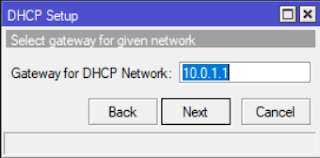


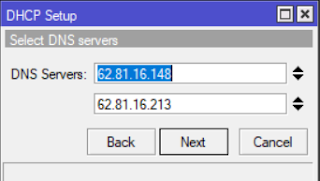






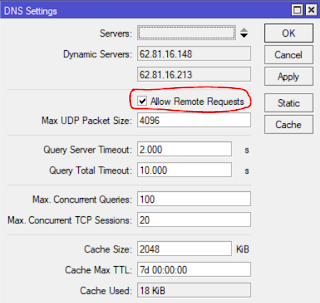

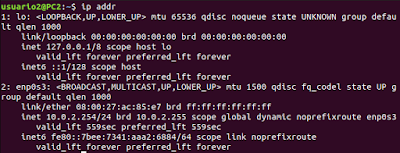





No hay comentarios:
Publicar un comentario